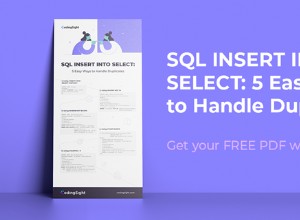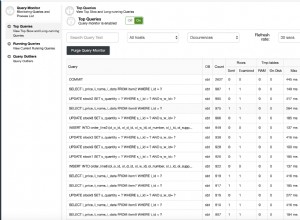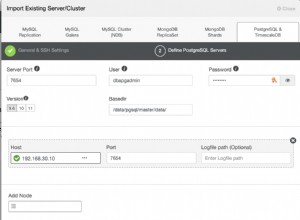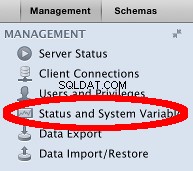Trong phần này, chúng tôi sẽ giới thiệu về các tập lệnh dừng bắt đầu Oracle EBS 12.2 khác nhau trong bản phát hành Ứng dụng Oracle mới nhất của tập đoàn Oracle. Đây là tập lệnh chính và cách chúng được sử dụng để dừng / khởi động ứng dụng
Bắt đầu
| Thành phần | Lệnh |
| Trình quản lý nút | $ adnodemgrctl.sh start Nhập mật khẩu quản trị weblogic: |
| Máy chủ quản trị weblogic | $ adadminsrvctl.sh start Nhập mật khẩu quản trị weblogic: |
| Trình xử lý ứng dụng | $ adalnctl.sh start |
| Trình quản lý quy trình Oracle | $ acceptmnctl.sh start |
| Dịch vụ Apache | $ adapcctl.sh start |
| Máy chủ được Quản lý cho Dịch vụ OACORE | $ admanagedsrvctl.sh start oacore_server1 Nhập mật khẩu quản trị weblogic: |
| Máy chủ được quản lý cho FormsServices | $ admanagedsrvctl.sh start form_server1 Nhập mật khẩu quản trị weblogic: |
| Máy chủ được quản lý cho Dịch vụ Fusion MiddleWare | $ admanagedsrvctl.sh start oafm_server1 Nhập mật khẩu quản trị weblogic: |
| Máy chủ được quản lý cho các dịch vụ web biểu mẫu | $ admanagedsrvctl.sh start form-c4ws_server1 Nhập mật khẩu quản trị weblogic: |
| Dịch vụ người quản lý đồng thời | $ adcmctl.sh start apps / ứng dụng |
| Dịch vụ Fullfillment Serer | $ jtffmctl.sh bắt đầu |
Dừng lại
| Thành phần | Lệnh |
| Dịch vụ Fullfillment Serer | $ jtffmctl.sh dừng lại |
| Dịch vụ người quản lý đồng thời | $ adcmctl.sh dừng ứng dụng / ứng dụng |
| Máy chủ được quản lý cho các dịch vụ web biểu mẫu | $ admanagedsrvctl.sh stop form-c4ws_server1 Nhập mật khẩu quản trị weblogic: |
| Máy chủ được quản lý cho Dịch vụ Fusion MiddleWare | $ admanagedsrvctl.sh stop oafm_server1 Nhập mật khẩu quản trị weblogic: |
| Máy chủ được quản lý cho FormsServices | $ admanagedsrvctl.sh stop form_server1 Nhập mật khẩu quản trị weblogic: |
| Máy chủ được Quản lý cho Dịch vụ OACORE | $ admanagedsrvctl.sh stop oacore_server1 Nhập mật khẩu quản trị weblogic: |
| Dịch vụ Apache | $ adapcctl.sh dừng |
| Trình quản lý quy trình Oracle | $ acceptmnctl.sh dừng |
| Trình xử lý ứng dụng | $ adadlctl dừng |
| Máy chủ quản trị weblogic | $ adadminsrvctl.sh stop Nhập mật khẩu quản trị weblogic: |
| Trình quản lý nút | $ adnodemgrctl.sh stop Nhập mật khẩu quản trị weblogic: |
Chúng tôi đã biết các tập lệnh hợp nhất để dừng và khởi động ứng dụng trong R12
“adstrtal.sh” được sử dụng để khởi động tất cả các dịch vụ ứng dụng
“adstpall.sh” được sử dụng để dừng các dịch vụ khác.
Trước EBS R12.2, bạn chỉ cần tên người dùng và mật khẩu ứng dụng để chạy tập lệnh này. Trong EBS R12.2, bạn cần một tham số mật khẩu bổ sung cho máy chủ quản trị weblogic để bắt đầu / dừng các dịch vụ ứng dụng EBS.
./adstrtal.sh apps / apps
Nhập mật khẩu Máy chủ WebLogic:
/xyz/ebsapp/fs1/inst/apps/TEST/admin/scripts/jtffmctl.sh start
/ xyz / ebsapp / fs1 / inst / apps / TEST / admin / scripts / acceptmnctl.sh start
/xyz/ebsapp/fs1/inst/apps/TEST/admin/scripts/adapcctl.sh start
/ xyz / ebsapp / fs1 / inst / apps / TEST / admin / scripts / adnodemgrctl.sh start -nopromptmsg
/xyz/ebsapp/fs1/inst/apps/TEST/admin/scripts/adalnctl.sh start
/ xyz / ebsapp / fs1 / inst / apps / TEST / admin / scripts / adcmctl.sh start
/xyz/ebsapp/fs1/inst/apps/TEST/admin/scripts/adadminsrvctl.sh start -nopromptmsg
/xyz/ebsapp/fs1/inst/apps/TEST/admin/scripts/admanagedsrvctl.sh start form_server1 -nopromptmsg
/xyz/ebsapp/fs1/inst/apps/TEST/admin/scripts/admanagedsrvctl.sh start form-c4ws_server1 -nopromptmsg
/xyz/ebsapp/fs1/inst/apps/TEST/admin/scripts/admanagedsrvctl.sh start oafm_server1 -nopromptmsg
/ xyz / ebsapp / fs1 / inst / apps / TEST / admin / scripts / admanagedsrvctl.sh start oacore_server1 -nopromptmsg
Trong trường hợp, bạn có mật khẩu được lưu trữ trong biến, bạn có thể sử dụng lệnh dưới đây
{echo $ APPSUSER; echo $ APPSPASS; echo $ WLSADMIN; } | adstrtal.sh @ -nopromptmsg
Điểm quan trọng
Opmn chỉ quản lý máy chủ Apache trong R12.2
WLS (máy chủ Weblogic) quản lý các dịch vụ oacore, biểu mẫu và oafm
Tệp nhật ký cho tập lệnh quản trị trong R12.2
| Tên tệp nhật ký | Mô tả |
| acceptmnctl.txt | Máy chủ thông báo trình quản lý quy trình FMW Oracle (Kiểm soát các quy trình Apache) |
| adapcctl.txt | Dịch vụ FMW OHS (Apache) |
| adnodemgrctl.txt | WLS Node Manager kiểm soát các phiên bản máy chủ trong miền cung cấp chức năng khởi động lại tự động. |
| adadminsrvctl.txt | WLS AdminServer kiểm soát quyền truy cập vào các trang trong WLS cho cấu hình toàn hệ thống |
| adoacorectl.txt | Máy chủ ứng dụng WLS Oracle E-Business Suite 12.2 cho các sản phẩm dựa trên web tự phục vụ |
| adformsctl.txt | Máy chủ biểu mẫu ứng dụng WLS Oracle E-Business Suite 12.2 |
| adoafmctl.txt | Máy chủ ứng dụng WLS Oracle E-Business Suite 12.2 cho các giao dịch XML của Oracle Transport Agent, Tìm kiếm Doanh nghiệp Bảo mật (SES) và Dịch vụ Web |
| adforms-c4wsctl.txt | Máy chủ ứng dụng WLS Oracle E-Business Suite 12.2 được các sản phẩm WebService sử dụng sử dụng API java cho biểu mẫu |
Bạn có thể sử dụng -help để có thêm tùy chọn tập lệnh
[[email protected] scripts]$ ./adstrtal.sh -help
USAGE: adstrtal.sh [-nothreading]
adstrtal.sh -secureapps
adstrtal.sh -nodbchk
adstrtal.sh -mode=allnodes
adstrtal.sh -msimode
[[email protected] scripts]$ ./adstpall.sh -help
USAGE: adstpall.sh [-skipNM] [-skipAdmin] [-nothreading]
adstpall.sh -secureapps [-skipNM] [-skipAdmin]
adstpall.sh -nodbchk [-skipNM] [-skipAdmin]
adstpall.sh -mode=allnodes Mục lục
Cách dừng / khởi động các dịch vụ trong R12.2 trên Nhiều nút
Dừng lại
adstpall.sh -mode=allnodes
Bắt đầu
adstrtal.sh -mode=allnodes
Cách khởi động dịch vụ trong Chế độ độc lập của dịch vụ được quản lý
Bạn cũng có thể khởi động máy chủ được quản lý ở chế độ Quản lý máy chủ độc lập, trong đó máy chủ được quản lý truy xuất cấu hình của nó khi khởi động bằng cách đọc trực tiếp các tệp cấu hình và bảo mật của nó, thay vì liên hệ với Máy chủ quản trị.
Điều này được thực hiện bằng cách chỉ định tùy chọn -msimode trên dòng lệnh admanagedsrvctl.sh được sử dụng để khởi động một Máy chủ được quản lý cụ thể. Ví dụ:
$ admanagedsrvctl.sh start oacore_server1 -msimode
Cách lập lịch để bắt đầu / dừng Tất cả các dịch vụ thông qua crontab
Thông thường, toàn bộ hệ thống EBS thường được yêu cầu tự động trả lại trong giờ ngoài giờ hoặc vào cuối tuần mà không cần bất kỳ sự can thiệp thủ công nào. Chúng ta có thể thực hiện điều này bằng cách sử dụng cron utlity trên hệ thống Unix Cron là một bộ lập lịch Unix để thực thi các tập lệnh tại thời điểm xác định. Chúng tôi có thể tạo các tập lệnh dưới đây để trả lại tầng APPS trên R12.2 và lên lịch thông qua cron
Đây là các bước
(1) tạo một tệp apps_user như
cat apps_user APPS_USER=APPS APPS_PWD=<apps pass> WLADMIN_PWD=<WL pass> chmod 700 apps_user This will ensure only the user running the services can read this
(2) Tạo các tập lệnh để bắt đầu và dừng như thế này
apps-start.sh
. apps_user
echo " Starting the services"
{ echo $APPS_USER; echo $APPS_PWD; echo $WLADMIN_PWD; } | $INST_TOP/admin/scripts/adstrtal.sh -nopromptmsg
echo "Services started"
apps-stop.sh
. apps_user
echo " Stopping the services"
{ echo $APPS_USER; echo $APPS_PWD; echo $WLADMIN_PWD; } | $INST_TOP/admin/scripts/adstpall.sh -nopromptmsg
echo "Services stopped"
Bây giờ chúng tôi lên lịch cho các tập lệnh này thông qua cron trong hệ thống Linux để hoàn thành công việc.
Cách dừng / khởi động tất cả máy chủ được quản lý trên Node
Nếu bạn đã định cấu hình nhiều oacore, biểu mẫu, oafm trên nút, bạn có thể dừng / bắt đầu theo lệnh dưới đây
$admanagedsrvctl.sh stopall oacore Enter Weblogic Admin Password: $admanagedsrvctl.sh stopall oafm Enter Weblogic Admin Password: $admanagedsrvctl.sh stopall forms Enter Weblogic Admin Password: $admanagedsrvctl.sh startall oacore Enter Weblogic Admin Password: $admanagedsrvctl.sh startall oafm Enter Weblogic Admin Password: $admanagedsrvctl.sh startall forms Enter Weblogic Admin Password:
Cũng đọc
Vá trực tuyến quảng cáo